このページでは、パソコンでSDカードのデータをUSBメモリに移行する方法について分かりやすく解説しています。大量データの効率的な移動手法やAOMEI Backupper Standardなどの同期ソフトウェアの活用方法を探り、ユーザーにとって使いやすく実用的な情報を提供しています。

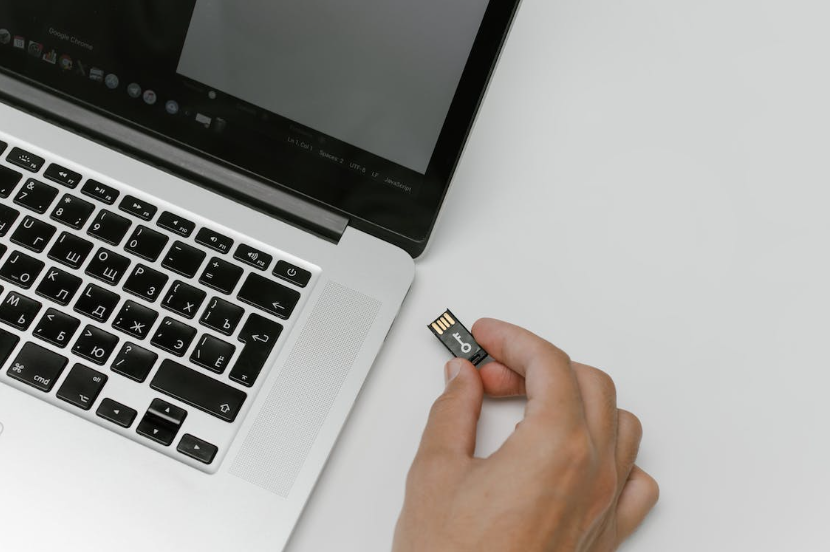
SDカードからUSBメモリへのデータ移行は、現代のデジタルライフにおいて重要なステップの一つです。この手順には数々の利点が存在し、ユーザーにとってデータの保護やアクセスの効率向上といったメリットが得られます。以下では、SDカードからUSBメモリへのデータ移行がもたらす利点について、より詳細に探っていきましょう。
1. データのバックアップと冗長性
デジタルデータは貴重なものであり、SDカードからUSBメモリにデータを移行する最初の利点は、データのバックアップと冗長性の向上です。SDカードは物理的な損傷や故障のリスクが伴いますが、この手順により、データの二重化が可能となります。重要なデータが安全に保持され、万が一のトラブル時でも心配いりません。
2. データの持ち運びとアクセスの容易性
USBメモリはコンパクトで持ち運びが簡単です。SDカードのデータをUSBメモリに移行することで、データをどこにでも持ち歩き、他のデバイスで簡単にアクセスできるようになります。これにより、仕事やプライベートでのデータ利用が効率的かつスムーズに行えます。
3. デバイス間の互換性向上
SDカードは特定のデバイスでしか利用できないことがありますが、USBメモリはほとんどのデバイスで広く利用されています。SDカードのデータをUSBメモリに移行することで、異なるデバイス間での互換性が向上し、データの共有や転送が容易になります。
4. データ整理と管理の向上
USBメモリにデータを移行することで、データの整理と管理が効果的に行えます。USBメモリは通常、フォルダやファイルの構造を簡単に作成でき、必要なデータを整理しやすい特長があります。これにより、データの見つけやすさが向上し、効率的なデータ管理が可能です。
5. 容量の拡張と最適化
USBメモリは一般的に大容量のものが入手可能です。SDカードからUSBメモリにデータを移行することで、データの容量が大幅に拡張でき、新しいデータの追加や作業の最適化が可能になります。これにより、将来的なデータの増加にも対応できます。
😉これらの利点からも分かるように、SDカードのデータをUSBメモリに移行することは、データ管理やセキュリティの向上、利便性の向上など多くのメリットがあります。データを大切に保護し、スムーズな利用を実現するために、定期的なデータの移行は重要な作業と言えるでしょう。
データの量が少ない場合は、コピー&ペーストの手法を利用することができます。以下の手順に従ってください。
手順 1. SDカードとUSBメモリの接続
最初に行うべきは、SDカードとUSBメモリをパソコンに接続することです。これにより、データの読み取りと書き込みが可能になります。
手順 2. ファイルの選択とコピー
SDカードにアクセスし、移行するファイルを選択し、右クリックして「コピー」を選択します。これにより、移行対象のデータがコピーされます。
手順 3. USBメモリにデータを貼り付け
USBメモリのディレクトリに移動し、右クリックして「貼り付け」を選択します。これにより、データがUSBメモリに正常に複製されます。
ファイル形式の確認:移行前に、SDカードとUSBメモリのファイル形式が互換性があることを確認してください。異なる形式の場合、変換が必要となります。
容量の確認:USBメモリの容量が十分かどうかを確認してください。データがUSBメモリに収まるように、必要な容量を確保しておくことが重要です。
大量のデータを移動する場合、コピー&貼り付けは非常に時間がかかります。そこで、よりシンプルで迅速な手段として、サードパーティの同期ソフトウェアを利用することができます。ここでは信頼できる同期ソフトウエアAOMEI Backupper Standardをお勧めします。このソフトウェアは異なるデバイス間での互換性があり、SDカードからUSBメモリ、あるいは他のストレージデバイスへのデータ移動がスムーズに行えます。また、直感的で使いやすいインターフェースを提供し、ユーザーが簡単かつ効果的に操作できるようになっています。以下はAOMEI Backupper StandardでSDカードのデータをUSBメモリに移行する手順を示します。
1. AOMEI Backupperをダウンロードしてインストールし、起動します。左側の「同期」タブをクリックして「ベーシック同期」を選択します。
2. この同期タスクを区別しやすくするために「タスク名」を変更することができます。「フォルダを追加」をクリックします。ポップアップウィンドウで、同期したいフォルダを選択して「はい」をクリックします。
3. そして、フォルダの保存先(つまり、同期先)としてUSBメモリを選択します。最後は問題なければ「開始」をクリックしてファイル同期を実行します。
Q:移行にはどれくらいの時間がかかりますか?
A:移行の速度はSDカードとUSBメモリの容量に依存しますが、通常は数分から数時間かかります。
Q:データ移行後、SDカードのデータは削除してもよいですか?
A:移行が成功したら、安全にSDカードのデータを削除できますが、事前に確認をお勧めします。
Q:移行途中で中断しても問題ありませんか?
A:中断する場合は、データが正常に移行されているか確認した後に中断してください。途中で中断するとデータが損失する可能性があります。
Q:USBメモリの容量が足りない場合、どうすればいいですか?
A:移行先のUSBメモリの容量が不足する場合は、大容量のUSBメモリを使用するか、不要なファイルを削除して容量を確保してください。
データの正確で安全な移行は、適切な手順と信頼性のあるツールの使用が不可欠です。本記事で紹介した手法やAOMEI Backupper Standardの活用により、効果的かつスムーズなデータ移行が可能です。データの重要性を考慮し、慎重に作業することで、パソコンでのSDカードからUSBメモリへのデータ移行を成功させましょう。